「MQL5社群」是研發 MetaTrader4(MT4)/MetaTrader5(MT5)公司所經營。
MQL5官方網站刊有各式各樣的指標與EA外,亦備有發送訊號以及研發人員論壇等頁面。
關於「MQL5社群」詳細介紹我在之前文章中有寫道過,可閱讀:
MQL5社群是什麼?如何活用MQL5社群功能取得指標・EA等
為了活用在MQL5社群中所購買的指標以及EA,本文將會介紹將MT4/MT5連結MQL5帳號的方法與步驟。
STEP1:建立MQL5社群的帳號
進入MQL5社群並點擊創建帳號。
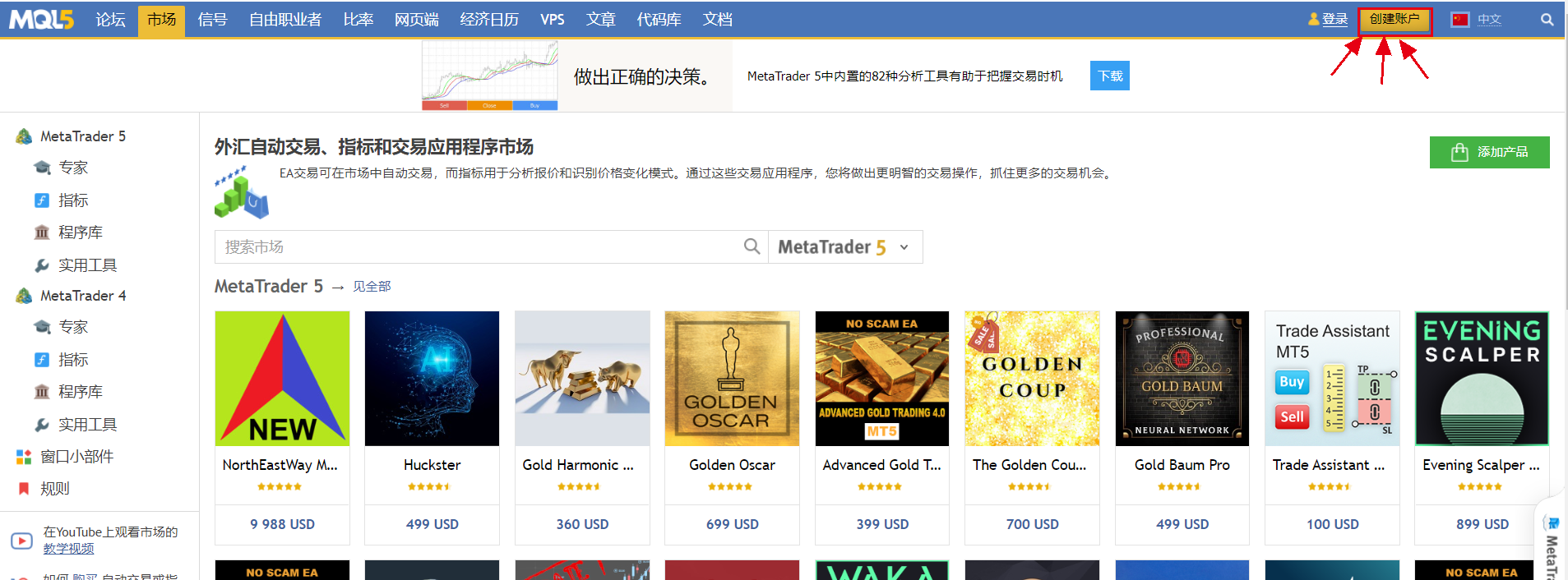
建立MQL5社群的帳號-01
如果顯示的語言並非中文,可點擊右方的國旗進行變更。
中文的部分僅提供簡體字。
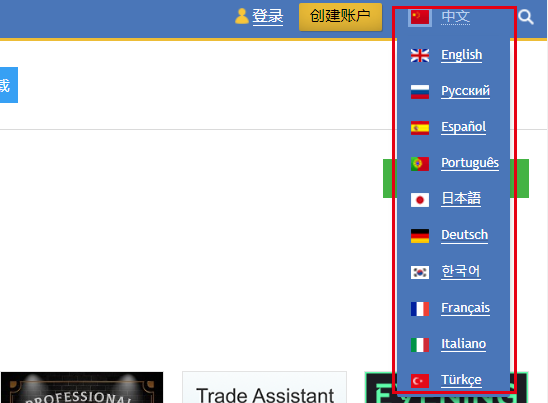
MQL5更改語言
決定並輸入登入ID,再於下方輸入電子郵件地址。
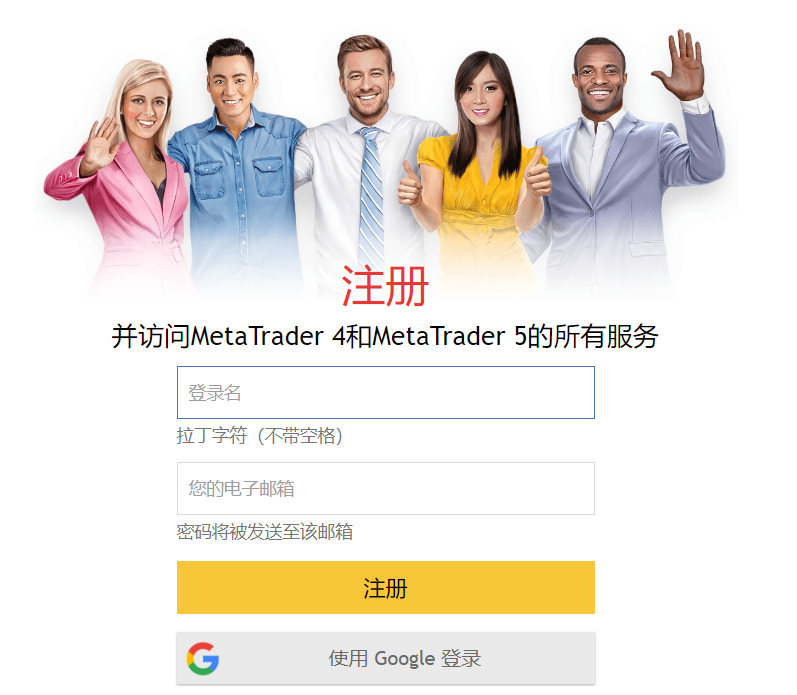
MQL5註冊帳戶
密碼將傳送至電子郵件地址。
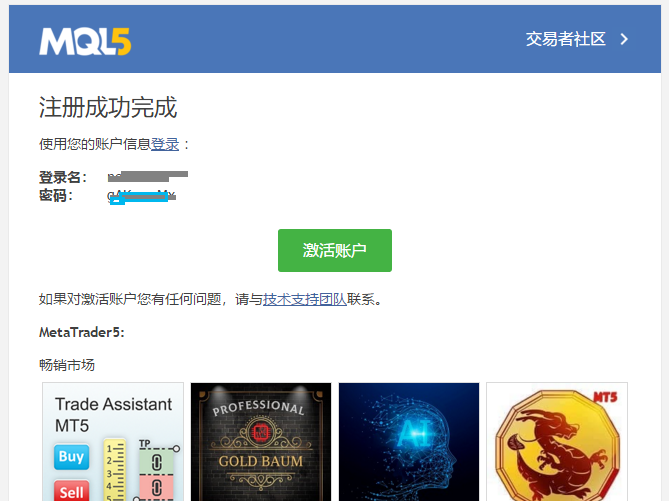
MQL5密碼
然後在此頁面輸入密碼,點擊“激活帳戶”。
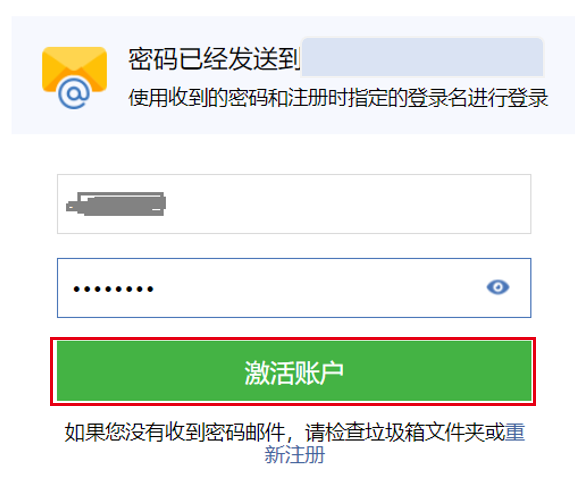
MQL5帳戶激活頁面
如果上面頁面不小心關掉,也可以在首頁點擊“登录”,進入登入頁面。
以電子郵件中記載的ID與密碼登入。
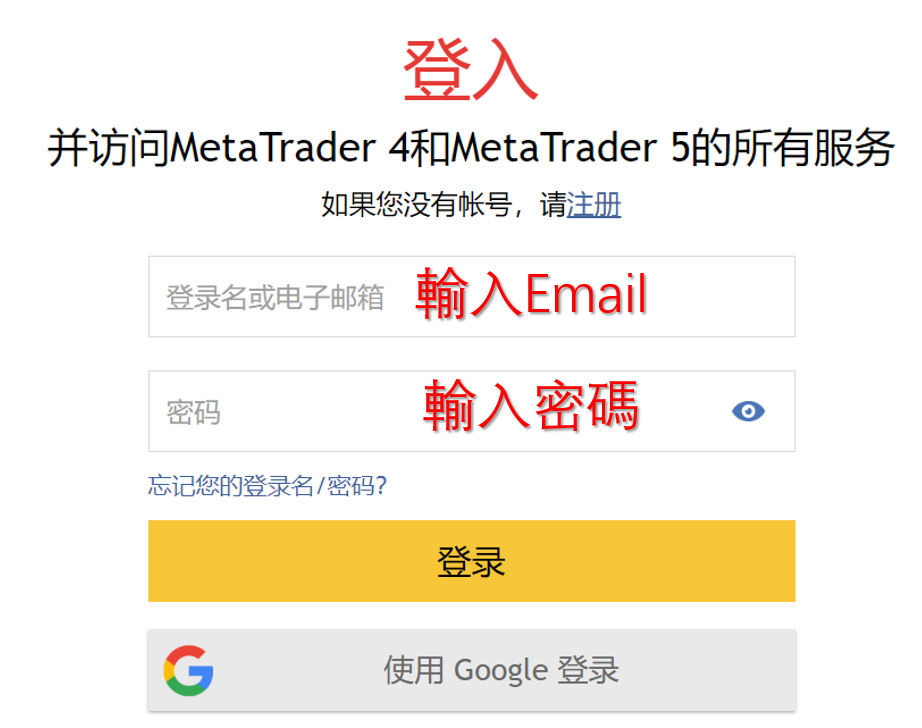
MQL5帳戶登入頁面
STEP2:以MT4/MT5登入MQL5帳號
點擊MT4/MT5右上方的訊息符號,並輸入帳號資訊。
點擊MT4/MT5右上方的訊息符號後,便會顯示上圖。在上列輸入登入ID、下列輸入收到的密碼。
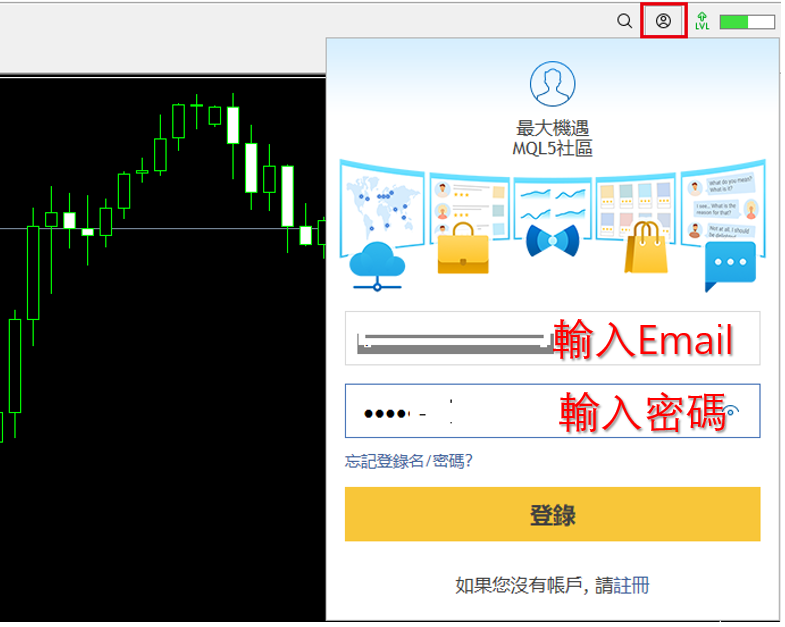
MT4/MT5登入MQL5帳號
然後再MT4/MT5終端的市場分頁點擊「已購買」。

在「終端」的頁面中,點擊「市場」以及「已購買」的分頁,便會顯示同步連結帳戶的指標/EA。
若無顯示任何內容,請點擊「已購買右方的更新箭頭符號」。如此將可顯示在已登入的MQL5社群帳戶中,所購買的指標以及EA。
針對已經啟動的MT4/MT5,請選擇希望下載的指標/EA並點擊「安裝」。安裝過程將會在數秒之內完成。
安裝完成之後,將會儲存於名為Market的資料夾中。
此後僅需將其納入圖表並啟動EA即可。
延伸閱讀: